„Windows 10“ tai padarė jums nepaprastai lengvanustatyti „AutoPlay“ veiksmą, kurį norite atlikti savo kompiuteryje, kai prie jo prijungiate išorinį diską, SD kortelę ar savo „iPhone“. Galite nustatyti tik vieną parinktį kiekvienai, bet ne tik tai, kad dabar ją yra daug lengviau valdyti ir keisti, kai tik norite, ji taip pat siūlo daugybę skirtingų veiksmų, kuriuos galite nustatyti, atsižvelgiant į jūsų prijungtą įrenginį. Štai kaip nustatyti automatinio paleidimo veiksmus išoriniams diskams, SD kortelėms ir jūsų „iPhone“.
Atidarykite „Nustatymų“ programą ir bakstelėkite Įrenginiainustatymų grupė. Spustelėkite skirtuką „Automatinis paleidimas“, kur pamatysite, kad jis pagal nutylėjimą yra Įjungtas. Jei norite sustabdyti bet kurio įrenginio automatinį grojimą / atsidarymą, turėtumėte tai išjungti. Po „AutoPlay“ įjungimo / išjungimo jungikliu pamatysite įrenginių, kuriuos galite sujungti su savo sistema, sąrašą ir kiekvieno iš jų išskleidžiamąjį meniu „Pasirinkite numatytąjį“.

Atidarykite išskleidžiamąjį meniu įrenginio, kuriam norite nustatyti „AutoPlay“ veiksmą, tada iš išvardytų parinkčių pasirinkite jums tinkamiausią. Tam viskas reikia.
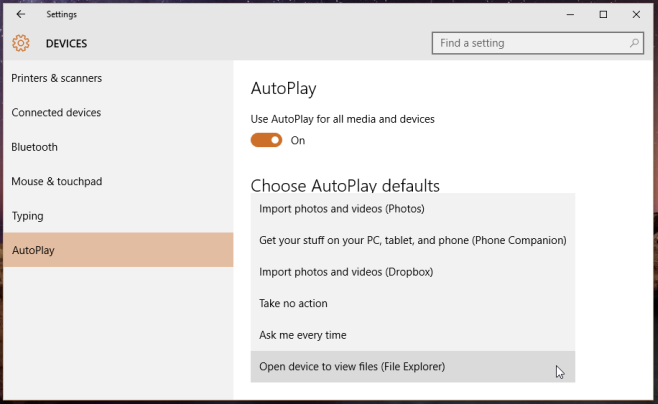
Automatinis paleidimas reaguoja už„iPhone“ ir „iTunes“ vis tiek paleis automatiškai, tačiau kitaip veikia gerai. Kitiems įrenginiams, tokiems kaip išorinis diskas, „AutoPlay“ vykdoma nepriekaištingai ir nedelsiant. Jei nematote čia išvardyto įrenginio, pabandykite vieną kartą prijungti jį prie savo kompiuterio, ir jis turėtų pradėti išvardyti „AutoPlay“ veiksmus.










Komentarai